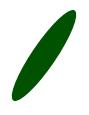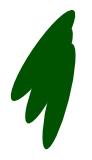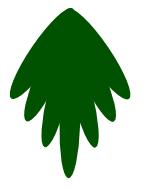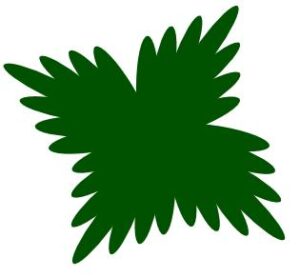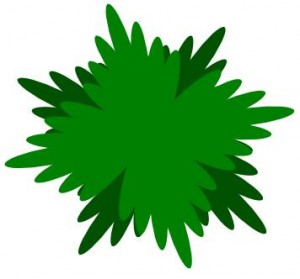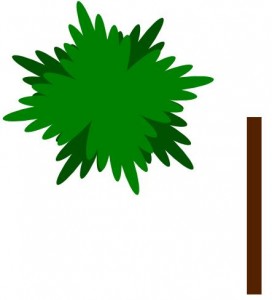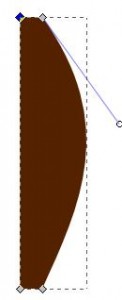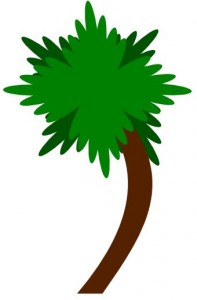Powoli zbliżają się upragnione i z dawna oczekiwane wakacje. Okres urlopów, odpoczynku, zwiedzania świata, leżakowania na plaży, wędrowania po górach… i picia drinków w cieniu palmy. No właśnie… palmy. Może narysujemy w Inkscape palmę? Taką, która przypomni nam o upałach, przyda się w folderach wakacyjnych, albo przyozdobi album z fotografiami z wczasów. Po prostu: palmę!
Powoli zbliżają się upragnione i z dawna oczekiwane wakacje. Okres urlopów, odpoczynku, zwiedzania świata, leżakowania na plaży, wędrowania po górach… i picia drinków w cieniu palmy. No właśnie… palmy. Może narysujemy w Inkscape palmę? Taką, która przypomni nam o upałach, przyda się w folderach wakacyjnych, albo przyozdobi album z fotografiami z wczasów. Po prostu: palmę!
Rysowanie palmy zaczniemy od wybrania narzędzia Okrąg i ustalenia koloru ciemno-zielonego (możemy też go ustawić po narysowaniu pożądanego kształtu). Przy pomocy Okręgu tworzymy podłużną elipsę, która będzie liściem palmowej gałązki. Przechylamy ją pod kątem 30-40 stopni.
Kopiujemy utworzonego liścia i wklejamy do projektu tym razem przechylając o większy kąt i ustawiając obok poprzedniego liścia (czynność powtarzamy). Możemy też nieco zmniejszyć wklejone dodatkowo liście, aby nieco różniły się rozmiarami (kolory jednak muszą pozostać te same.
Zaznaczamy całość i kopiujemy, a następnie wklejamy. Teraz musimy zrobić odbicie lustrzane wklejonego elementu, dlatego zaznaczamy go i klikamy klawisz H. Obydwa elementy ustawiamy obok siebie, tak aby nieco na siebie nachodziły. Musimy jeszcze skopiować jeden listek (lub przy pomocy Okręgu narysować kolejny) – ustawiamy go na środku, pomiędzy stykające się ze sobą elementy, tworząc w ten sposób centralnego liścia. Teraz możemy zaznaczyć całą gałązkę i kliknąć CTRL+G, aby zgrupować zaznaczone elementy.
Scaloną gałązkę kopiujemy i wklejamy trzykrotnie (aby było ich w sumie 4 sztuki) i przechylając pod różnymi kątami scalamy ze sobą, aby centralne liście wychodziły na zewnątrz – promieniście.
Ponownie wklejamy gałązkę, tym razem jednak zmieniamy jej kolor na nieco jaśniejszą zieleń. Kopiujemy i znów wklejamy trzykrotnie i ustawiamy podobnie jak poprzednie cztery gałązki, tak jednak, aby nawzajem się zupełnie nie zasłaniały.
Teraz czas na pień. Rysujemy go za pomocą narzędzia Prostokąt, któremu nadajemy kolor brązowy (ciemno-brązowy).
Pieńka nie pozostawimy jednak prostym i kwadratowym. Jak to z palmami bywa tak i nasza będzie wygięta i pochylona. W tym celu zmodyfikujemy kwadrat wybierając narzędzie Edycja węzłów, następnie najeżdżamy kursorem na prawy bok narysowanego kwadrata, przytrzymujemy LPM i przeciągamy w prawo. To samo czynimy z lewym bokiem kwadrata i tworzymy wygięty pień palmy.
Teraz pozostaje nam tylko ustawić piań w odpowiednim miejscu i przyciskając klawisz PAGE DOWN przesuwamy obiekt (pień) poniżej jasnych liści palmy, tak aby pień znajdował się pomiędzy jasnymi i ciemnymi gałęziami palmy.
Palmę mamy właściwie już gotową… teraz tylko pozostaje nam ewentualnie dodać kokosy, małpy, czy piratów. Pamiętajcie, że z palmą i jej kształtami możecie kombinować wedle własnego upodobania – liście mogą mieć zróżnicowane rozmiary, kształty i kolory, podobnie zresztą z samym pniem. Niniejszy przykład ma jedynie wam uświadomić, jak łatwo przy zastosowaniu podstawowych narzędzi Inkscape można wykonać palmę.